Utilizar scripts Bash personalizados para configurar dispositivos Linux no Microsoft Intune
Importante
Os perfis de configuração personalizados não devem ser utilizados para informações confidenciais, tais como ligações Wi-Fi ou a autenticação de aplicações, sites e muito mais.
Com Microsoft Intune, pode adicionar ou criar definições de configuração personalizadas para os seus dispositivos Linux com scripts Bash personalizados. Foram concebidos para adicionar definições e funcionalidades do dispositivo que não estão incorporadas no Intune.
No Intune, importa um script bash existente e, em seguida, atribui a política de script aos seus utilizadores e dispositivos Linux. Depois de atribuídas, as definições são distribuídas. Também criam uma linha de base ou padrão para o Linux na sua organização.
Este artigo lista os passos para adicionar um script existente e tem um repositório do GitHub com alguns scripts de exemplo.
Pré-requisitos
- Linux Ubuntu Desktop, RedHat Enterprise Linux 8 ou RedHat Enterprise Linux 9: para obter uma lista das versões suportadas, aceda a Sistemas operativos e browsers suportados no Intune.
- Os dispositivos Linux estão inscritos no Intune. Para obter mais informações sobre a inscrição no Linux, aceda a Guia de inscrição: Inscrever dispositivos de ambiente de trabalho linux no Microsoft Intune.
Importar o script
Selecione Dispositivos>Gerir dispositivos Scripts>e remediaçõesSeparador >Scripts> da plataforma Adicionar>Linux:
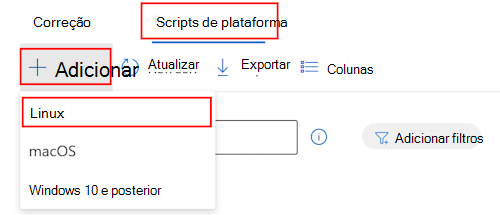
Em Noções básicas, insira as seguintes propriedades:
- Nome: insira um nome descritivo para a política. Nomeie suas políticas para você identificá-las facilmente mais tarde.
- Descrição: insira uma descrição para a política. Essa configuração é opcional, mas recomendada.
Selecione Avançar.
Em Definições de configuração, defina as seguintes configurações:
Contexto de execução: selecione o contexto no qual o script é executado. Suas opções:
- Utilizador (predefinição): quando um utilizador inicia sessão no dispositivo, o script é executado. Se um utilizador nunca iniciar sessão no dispositivo ou não existir qualquer afinidade de utilizador, o script não será executado.
- Raiz: o script é sempre executado (com ou sem utilizadores com sessão iniciada) ao nível do dispositivo.
Frequência de execução: selecione a frequência com que o script é executado. A predefinição é A Cada 15 minutos.
Repetições de execução: se o script falhar, introduza quantas vezes Intune deve repetir a execução do script. A predefinição é Sem repetições.
Script de Execução: selecione o seletor de ficheiros para carregar um script Bash existente.
.shAdicione apenas ficheiros.A Microsoft tem alguns scripts bash de exemplo em https://github.com/microsoft/shell-intune-samples/tree/master/Linux.
Script do Bash: depois de adicionar um script Bash existente, o texto do script é apresentado. Pode editar este script.
Selecione Avançar.
Em Marcas de escopo (opcional), atribua uma marca para filtrar o perfil para grupos de TI específicos, como
US-NC IT TeamouJohnGlenn_ITDepartment. Para obter mais informações sobre as marcas de escopo, confira Usar o RBAC e as marcas de escopo para TI distribuída.Selecione Avançar.
Em Atribuições, selecione os usuários ou grupos que receberão o perfil. Para obter mais informações sobre a atribuição de perfis, consulte Atribuir perfis de usuário e dispositivo.
Selecione Avançar.
Em Examinar + criar, examine as configurações. Quando você seleciona Criar, suas alterações são salvas e o perfil é atribuído. A política também é mostrada na lista de perfis.